Windows 10は、タブレット、デスクトップ、ラップトップで実行されます。 現在、Windows 10タブレットはSurfaceラインのみに制限されていますが、OSにはタブレット所有者に役立つ機能があります。デスクトップユーザーは、これらの機能を必要とする、または使用する可能性が低い場合でも、これらの機能にもアクセスできます。 Windows 10では、アプリごとに詳細なデータ使用量が表示されます。 WiFiまたはイーサネットでどのアプリがどれだけのデータを消費したかを確認できます。設定アプリは、WiFiとイーサネットの両方で過去30日間のデータ消費量を表示します。また、システムにインストールされている個々のアプリによるデータ消費量も表示されます。唯一の欠点は、データ使用量をリセットする方法がないことです。タブレットを使用する場合、この合計はデータプランの管理に役立ちません。 Windows 10でデータ使用をリセットする方法は次のとおりです。
Windows 10でのデータ使用量のリセット
データ使用量をリセットするネイティブな方法はありませんWindows10。おそらく、データ消費量をリセットするために変更できるレジストリエントリがありますが、それを行うには長い道のりがあります。より簡単な方法は、Reset Data Usageと呼ばれるアプリを使用することです。これは、データ使用状況の統計をリセットするためにワンクリックが必要なポータブルユーティリティです。 WiFiとイーサネットの両方の統計がリセットされます。
アプリをダウンロードして、正しいバージョンを実行しますシステム。 zipファイルには、32ビットバージョンと64ビットバージョンの両方が含まれています。アプリを実行し、[データ使用量をリセット]ボタンをクリックします。現在のデータ使用統計を確認する場合は、[データ使用]ボタンをクリックして設定アプリを開き、表示します。

統計をリセットすると、それらを回復する方法はありません。
Windows 10でのデータ使用量の表示
データ使用量を表示する方法を知りたい場合アプリを経由せずに統計情報、それは非常に簡単です。設定アプリを開きます。 [設定]の[ネットワークとインターネット]グループに移動します。 [データ使用]タブを選択します。すべてのアプリで消費された合計データ量を確認できます。
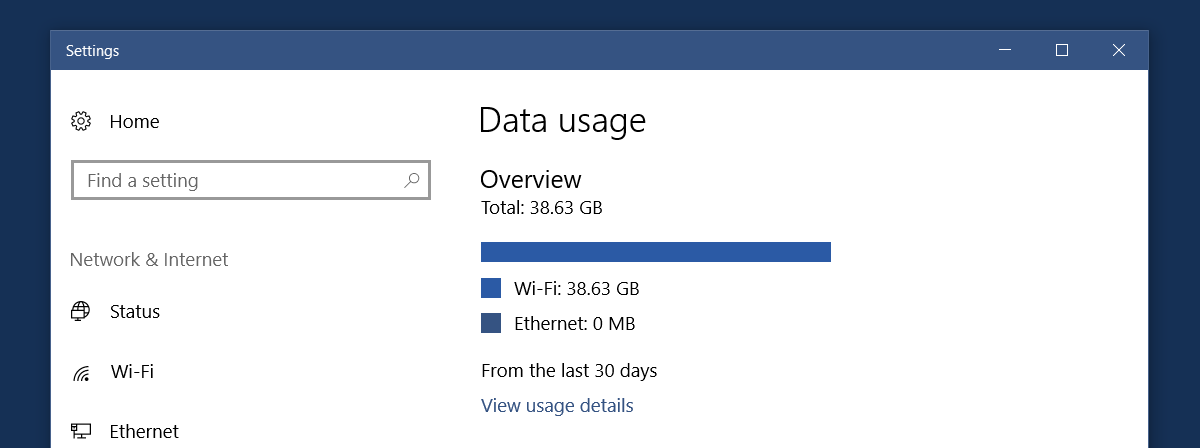
[使用状況の詳細を表示]をクリックして、システム上の個々のアプリが消費したデータ量を確認します。
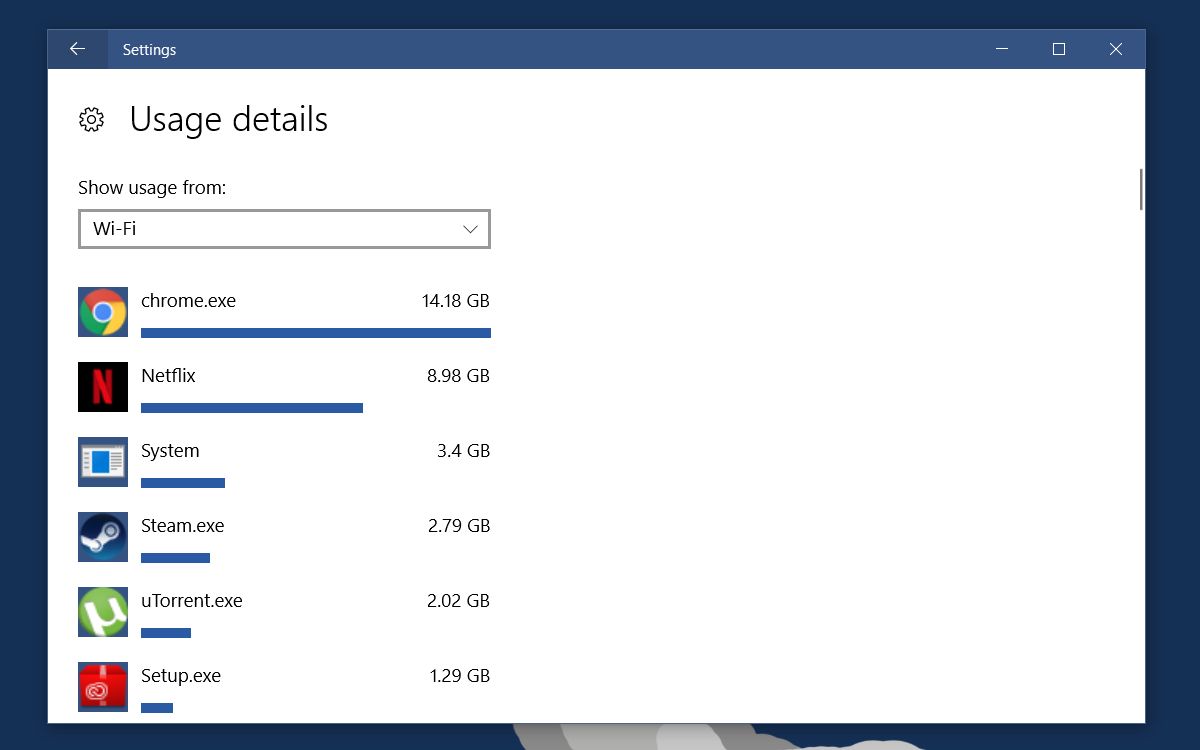
アプリでこれらの統計情報をリセットすると、これリストが消えます。アプリを使用するまで、アプリのデータ使用統計情報を表示することはできません。どのアプリが開いていなくてもインターネットを常に使用しているのかを確認するのに非常に良い方法です。たとえば、データの統計を消去した後、通常のChromeを使用していたため、すぐにデータが一杯になりました。異常なことは、Netflixが私が見ていなくても約2MBのデータを消費していたことです。
ダウンロードデータ使用量のリセット













コメント